- ავტორი Jason Gerald [email protected].
- Public 2023-12-16 11:21.
- ბოლოს შეცვლილი 2025-06-01 06:06.
HP LaserJet 1010 გამოვიდა Windows 7 - ის არსებობამდე დიდი ხნით ადრე, ასე რომ ამ პრინტერის დაინსტალირება Windows 7 - ის კომპიუტერზე შეიძლება ცოტა რთული იყოს თავსებადობის პრობლემების გამო. საბედნიეროდ, თქვენ შეგიძლიათ გამოიყენოთ სხვა დრაივერი მსგავსი HP პრინტერის ოჯახიდან, რომ მიიღოთ LaserJet 1010 Windows 7 -ზე. იხილეთ ქვემოთ.
ნაბიჯი
2 ნაწილი 1: პრინტერის კომპიუტერთან დაკავშირება
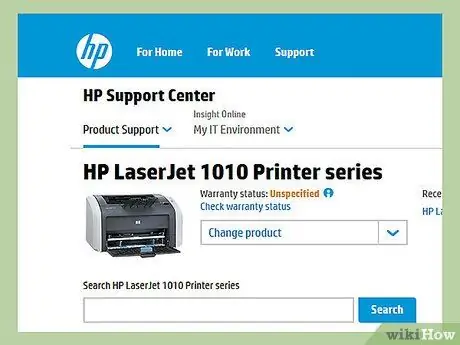
ნაბიჯი 1. შეაერთეთ HP LaserJet 1010 კომპიუტერს
ამის გაკეთება USB მონაცემთა კაბელის გამოყენებით. შეაერთეთ კაბელის მეორე ბოლო, თითოეული მოწყობილობის თავსებადი პორტში.
ნაბიჯი 2. ჩართეთ პრინტერი კვების ბლოკში
შემდეგ ჩართე.
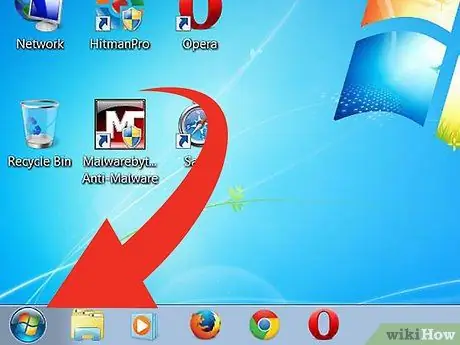
ნაბიჯი 3. დააჭირეთ ღილაკს დაწყება
ის ეკრანის ქვედა მარცხენა კუთხეშია.
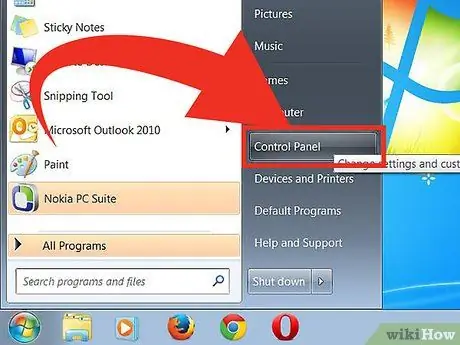
ნაბიჯი 4. აირჩიეთ პანელი
დააჭირეთ მოწყობილობებს და პრინტერებს.
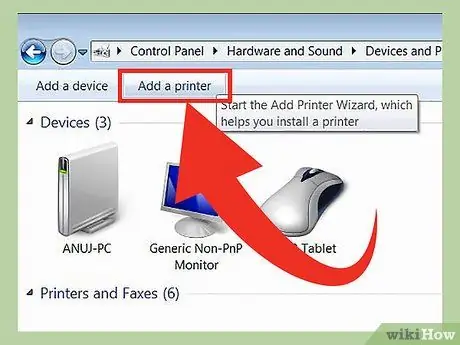
ნაბიჯი 5. დააწკაპუნეთ პრინტერის დამატებაზე
ეს ვარიანტი არის ფანჯრის ზედა მარცხენა კუთხეში.

ნაბიჯი 6. აირჩიეთ დამატება ადგილობრივი პრინტერი
გასაგრძელებლად დააწკაპუნეთ შემდეგი.
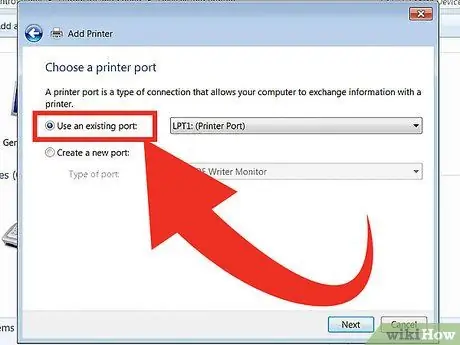
ნაბიჯი 7. აირჩიეთ არსებული პორტის გამოყენება
ჩამოსაშლელი სია გამოჩნდება. აირჩიეთ "DOT4_001" პარამეტრებიდან.
დააწკაპუნეთ შემდეგი, რათა გადავიდეთ შემდეგ გვერდზე
მე -2 ნაწილი 2: პარამეტრების კონფიგურაცია
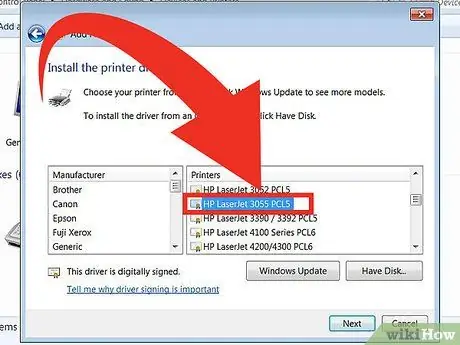
ნაბიჯი 1. აირჩიეთ HP მწარმოებლების სიიდან
შემდეგ შეარჩიეთ HP LaserJet 3055 PCL5 პრინტერების სიის ქვეშ.
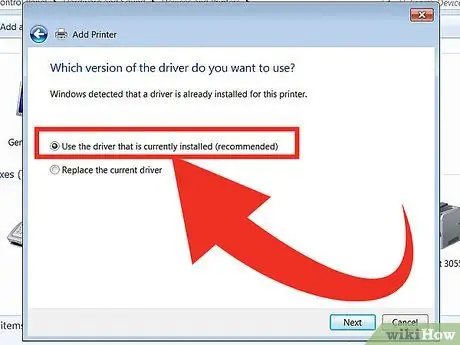
ნაბიჯი 2. აირჩიეთ გამოიყენეთ დრაივერი, რომელიც ამჟამად არის დაინსტალირებული
გასაგრძელებლად დააწკაპუნეთ შემდეგი.
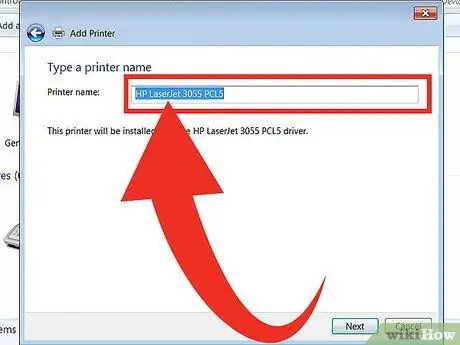
ნაბიჯი 3. ჩაწერეთ სახელი პრინტერისთვის
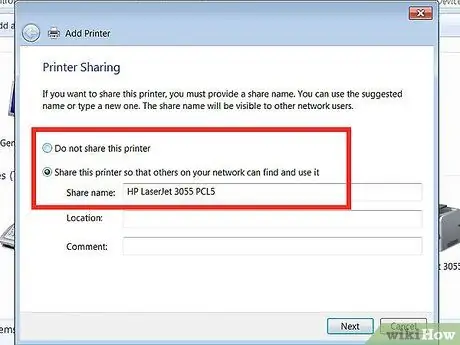
ნაბიჯი 4. გადაწყვიტეთ გაზიარებთ პრინტერს თუ არა
აირჩიეთ თუ არა, როგორც ნაგულისხმევი პრინტერი.
-
როდესაც დასრულდება, დააწკაპუნეთ დასრულება ამ პარამეტრების შესასრულებლად.

შეაერთეთ HP LaserJet 1010 Windows 7 -თან ნაბიჯი 11Bullet1






